I denna guide lär du dig hur du infogar mer än en rad samtidigt i Excel.

Om du vill infoga nya rader ovanför rad 1, börjar då att markera från rad 1 och markera 10 rader ner. Klicka på siffran för rad 1, och håll ner vänster musknapp och dra sedan neråt. Du behöver inte räkna raderna själv – håll koll på inforutan som kommer visas. Nedan info 5R x 16384C – betyder att 5 rader och 16384 kolumner är markerade. C står för Columns.
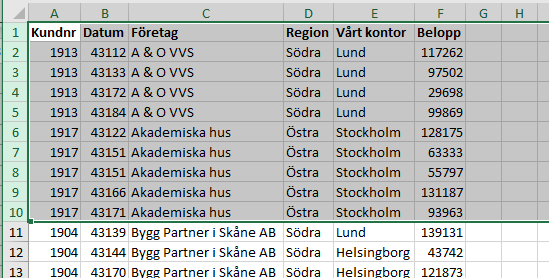
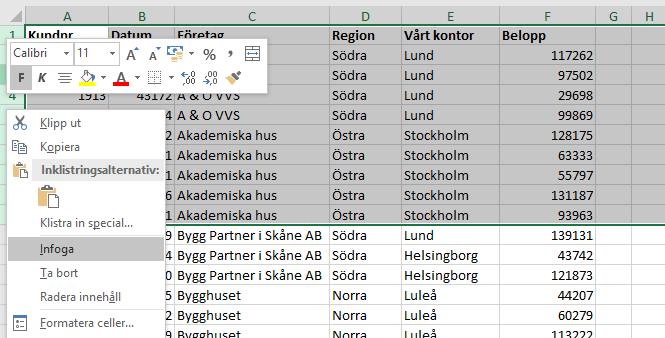
Högerklicka inom det markerade området och välj Infoga (engelska: Insert). Lika många rader som du har markerat infogas nu. Rader infogas alltid ovanför det markerade området.
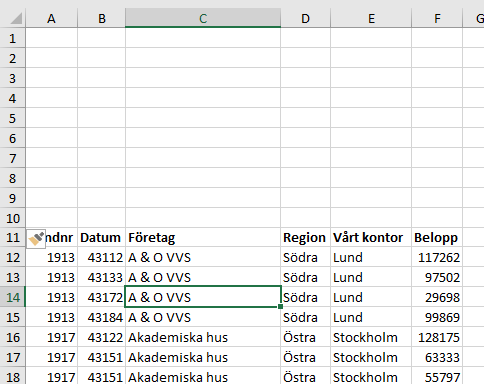
Radhantering